数字签名是一个用于验证文件或驱动程序是否由可信的发布者提供的安全特性。然而,有时候用户可能需要关闭数字签名功能,以便安装未经数字签名的软件或进行某些特殊的系统操作,那么应该怎么操作呢?方法很简单,下面小编分享了Win10关闭数字签名方法,我们一起来操作一下吧。
Win10关闭数字签名方法
1. 首先我们打开并登录操作系统左下角。开始菜单上单击选择设置。
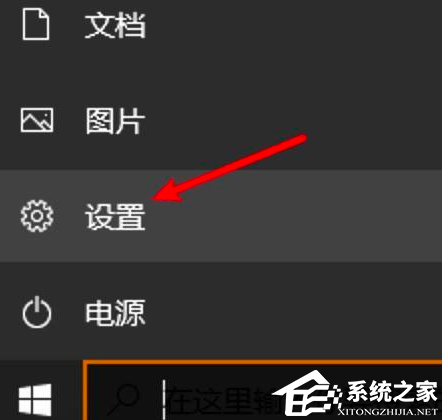
2. 我们在设置页面选择“更新和安全。
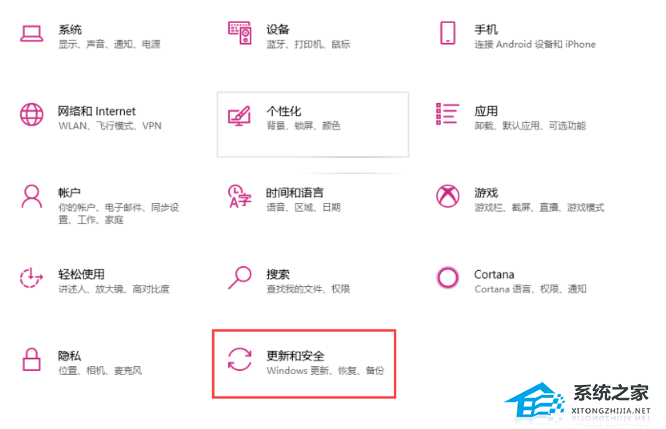
3. 我们在”更新和安全页面“找到左侧的恢复选项,在右侧选择”立即重新启动“。
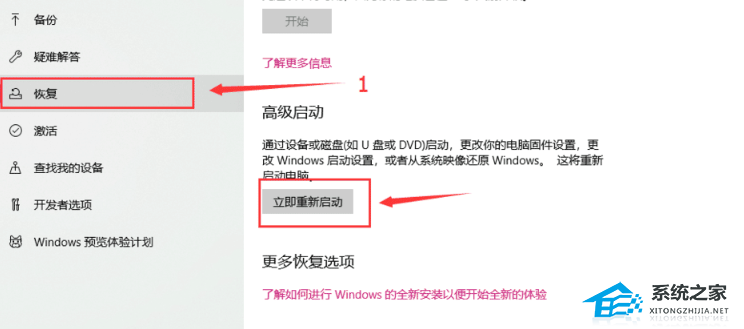
4. 在启动页面选择疑难解答。
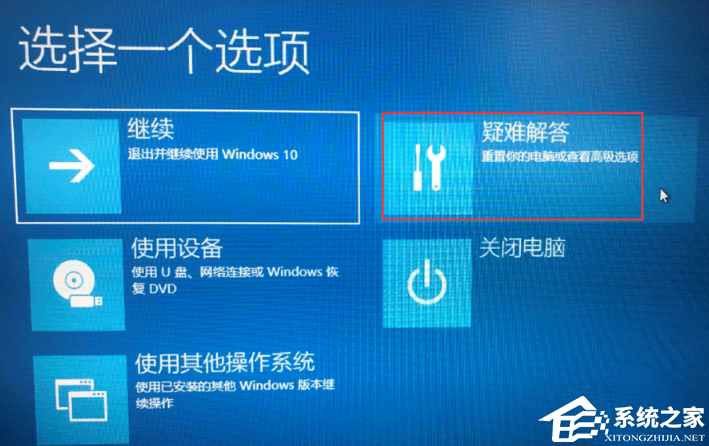
5. 进入疑难解答页面选择”高级选项“。
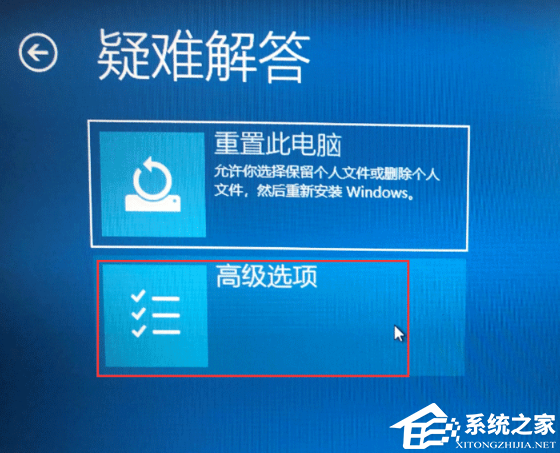
6. 在”高级选项“页面中选择”启动设置“。
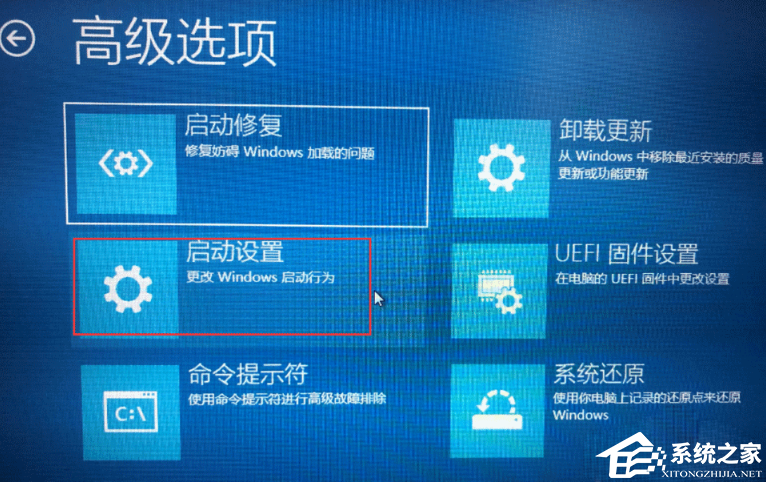
7. 然后我们在启动设置页面选择”重启“。

8. 系统重新启动以后在启动设置页面按“7”7或者“F7”选择禁用驱动程序强制签名即可。

以上就是系统之家小编为你带来的关于“Win10电脑怎么关闭数字签名”的全部内容了,希望可以解决你的问题,感谢您的阅读,更多精彩内容请关注系统之家官网。


 时间 2024-05-20 10:35:37
时间 2024-05-20 10:35:37 作者 admin
作者 admin 来源
来源 







